本ページにはプロモーションが含まれています
【完全版】Paraviのログイン方法・ログインできない10の原因と対処法
本記事では「Paravi(パラビ)」のログイン方法、ログインできないときに確認したい10の原因と対処法について解説します。「Paravi(パラビ)」のログイン方法について知りたい方や、ログインができなくてお困りの方はぜひ本記事をご覧ください。
マンガ この男は人生最大の過ちです Paravi(パラビ)「この男は人生最大の過ちです」のネタバレ・感想一覧
目次
- ▼ 1. 「Paravi(パラビ)」のログイン方法、ログインできない10の原因と対処法を解説する前に
- ▼ 2. 「Paravi(パラビ)」のログイン方法を解説
- (1) ブラウザ版からのログイン方法
- (2) iOSアプリ・Androidアプリからのログイン方法
- (3) Amazonアプリ版(Fire TV Stickシリーズ)・スマートテレビ版からのログイン方法
- ▼ 3. 「Paravi(パラビ)」にログインできない10の原因と対処法
- (1) 原因1:「Paravi」の会員登録が完了していない
- (2) 原因2:メールアドレス・パスワードの入力ミス
- (3) 原因3:ログイン方法(登録アカウント)を間違えている
- (4) 原因4:連携ができていない外部サービスアカウントでログインしようとしている
- (5) 原因5:複数の端末でログインしようとしている
- (6) 原因6:通信環境や利用端末のトラブル
- (7) 原因7:OSやブラウザのバージョンが古い
- (8) 原因8:キャッシュが溜まっている
- (9) 原因9:メンテナンスやサーバーの不具合
- (10) 原因10:海外からログインしようとしている
- (11) 10の対処法を試しても解決できない場合は「Paraviカスタマーセンター」に問い合わせよう!
- ▼ 4. 「Paravi(パラビ)」のログインに関するよくある質問
- (1) Q. ダウンロードしたコンテンツは、ログインしなくても再生できる?
- (2) Q.「Paravi(パラビ)」は同時に何台までログインできる?
- (3) Q. 解約後に同じアカウントでログインできる?
- ▼ 5. 「Paravi(パラビ)」ユーザーにおすすめのサービス
- (1) 業界トップクラスの見放題作品数が魅力の「U-NEXT」
- (2) オリジナル作品・コスパの良さを重視するなら「Amazonプライムビデオ」
- (3) フジテレビ系番組・雑誌読み放題を楽しむなら「FODプレミアム」
- (4) オリジナル作品・海外コンテンツを視聴するなら「Netflix」
- ▼ 6. 「Paravi(パラビ)」のログイン方法・ログインできない10の原因と対処法まとめ
「Paravi(パラビ)」のログイン方法、ログインできない10の原因と対処法を解説する前に
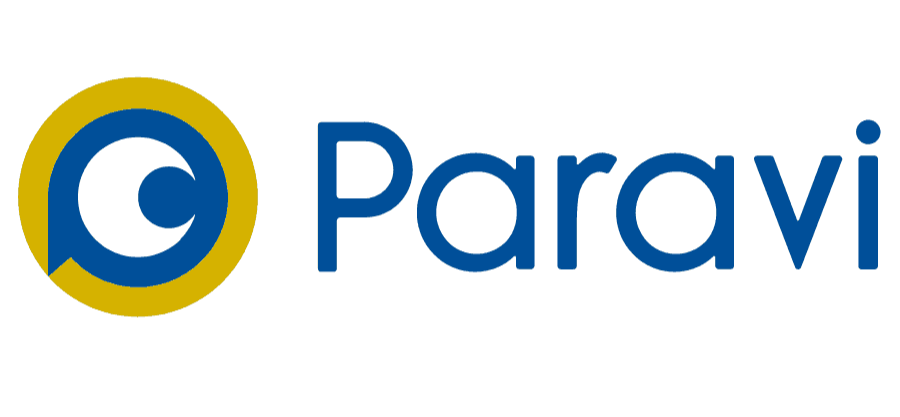
「Paravi(パラビ)」は月額1,017円で映画やドラマ、バラエティ番組をはじめ、さまざまなジャンルの動画コンテンツを視聴できるサービスです。
TBSホールディングスやテレビ東京ホールディングス、株式会社WOWOWが運営に携わっているため、TBSやテレビ東京、WOWOWの人気ドラマやバラエティ番組を見放題で楽しめます。
「Paravi」はログインしなくても予告や番宣などのプロモーション動画は無料で視聴できますが、配信中の動画コンテンツを楽しむためにはログインは欠かせません。
しかしなぜか時折、「Paravi」にログインできないトラブルに見舞われてしまうことがあります。
いざ観たい作品を楽しもうとワクワクしていたタイミングでそんなトラブルが起きたら、たまったもんじゃないですよね。
「Paravi」にログインできないときは必ず原因があり、その対処法を知ることでトラブルをスムーズに解決できます。
この記事では、下記の3点について分かりやすく解説します。
- 「Paravi」のログイン方法
- 「Paravi」にログインできない10の原因と対処法
- 「Paravi」のログインに関するよくある質問
「Paravi」のログイン方法やログインできないときの原因と対処法を知りたい方は、ぜひ本記事を参考にしてみてください。
本記事の情報は2022年3月時点のものです。
サービス内容は日々変更するので、最新の情報は「Paravi」の公式サイトにてご確認ください。
「Paravi(パラビ)」のログイン方法を解説

「Paravi」には、大きく分けて3パターンのログイン方法があります。
「Paravi」のログイン方法
- ブラウザ版
- アプリ版(iOS・Android)
- Amazonアプリ版(Fire TV Stickシリーズ)・スマートテレビ版
3パターンのログイン方法を順番に解説します。
利用者の多い、ブラウザ版からのログイン方法はスクショ付きで解説します。
ブラウザ版からのログイン方法
まずはブラウザ版からのログイン方法です。
※今回はスマホ版でのログイン方法を解説しますが、PC(パソコン)版でも手順はほとんど変わらないのでご安心ください。
1.「Paravi」の公式サイトにアクセスしてログイン
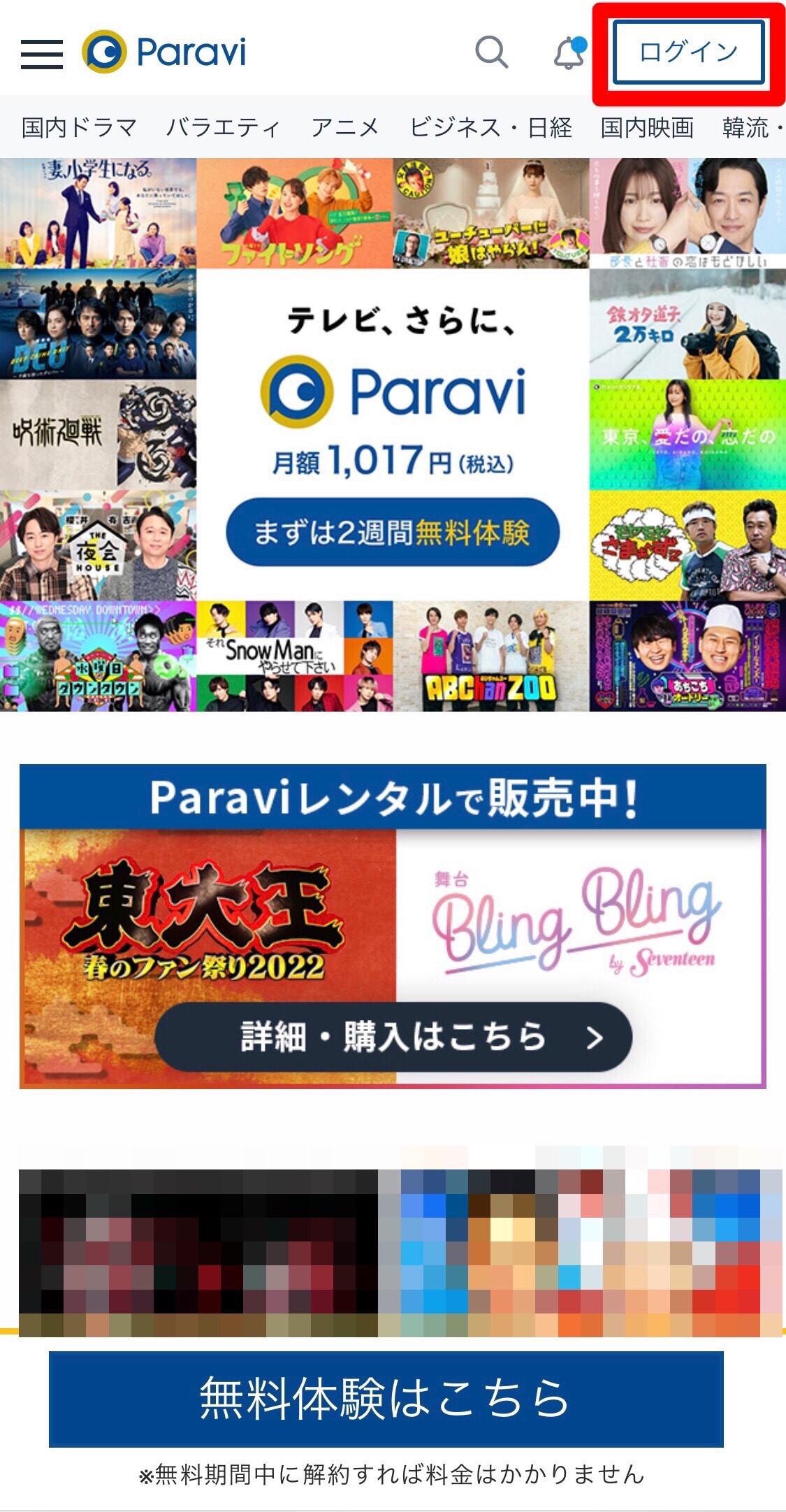
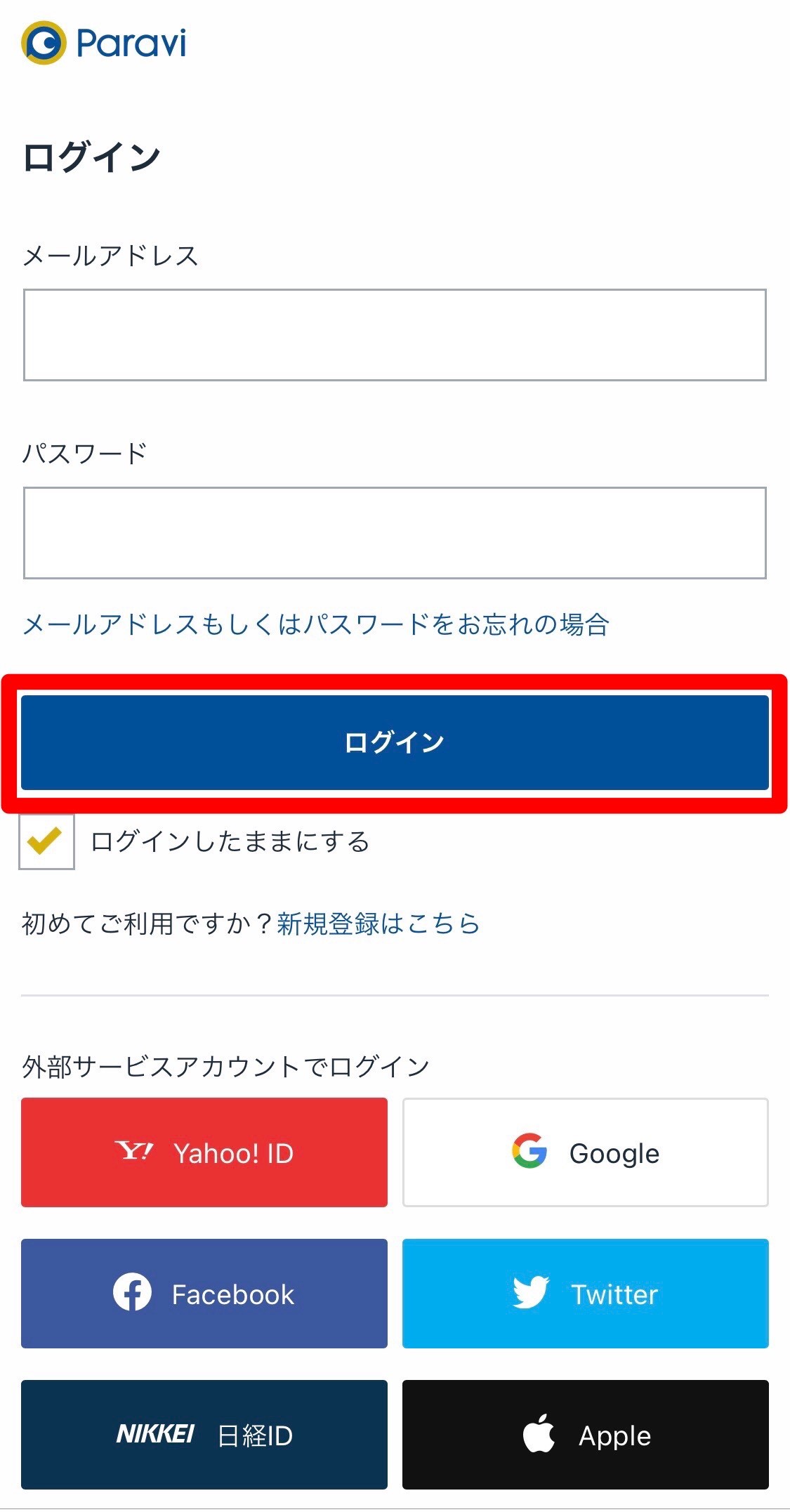
「メールアドレス」と「パスワード」を入力して「ログイン」をタップすれば完了です。
外部サービスアカウントでログインする場合は、各アカウントのボタンからログインしましょう!
iOSアプリ・Androidアプリからのログイン方法
次はiOSアプリ・Androidアプリからのログイン方法です。
iOSアプリ・Androidアプリからのログイン方法
- 1.「Paravi」の公式アプリをインストールして起動
- 2. 画面右下の「アカウント」をタップ
- 3. 画面右上の「ログイン」をタップ
- 4.「メールアドレス」と「パスワード」を入力して「ログイン」をタップすれば完了
(※外部サービスアカウントでログインする場合は、各アカウントでログインしましょう)
Amazonアプリ版(Fire TV Stickシリーズ)・スマートテレビ版からのログイン方法
最後はAmazonアプリ版(Fire TV Stickシリーズ)・スマートテレビ版からのログイン方法です。
ログイン方法
- 1.「Paravi」の公式アプリをインストールして起動
- 2.「ログイン」を選択
- 3.「アクティベーションコード」と「メールアドレス」のどちらかお好きな方法でログイン
【アクティベーションコードを利用する場合】
1)テレビに表示されたQRコードを読み取り、5桁のアクティベーションコードを入力
【メールアドレスを利用する場合】
1)「この機器からログインする」を選択
2)「メールアドレス」と「パスワード」を入力して「ログイン」を選択 - 4. テレビが「Paravi」のトップ画面に切り替われば完了
「Paravi」にログインする際は、ぜひ今回解説した手順を参考にしてみてください。
「Paravi(パラビ)」にログインできない10の原因と対処法
「Paravi」にログインできないときは、下記の10の原因に当てはまっていないかを確かめてみましょう。
ログインできない10の原因
- 「Paravi」の会員登録が完了していない
- メールアドレス・パスワードの入力ミス
- ログイン方法(登録アカウント)を間違えている
- 連携ができていない外部サービスアカウントでログインしようとしている
- 複数の端末でログインしようとしている
- 通信環境や利用端末のトラブル
- OSやブラウザのバージョンが古い
- キャッシュが溜まっている
- メンテナンスやサーバーの不具合
- 海外からログインしようとしている
10の原因の詳細と対処法を順番に解説するので、ぜひ参考にしてみてください。
原因1:「Paravi」の会員登録が完了していない
「Paravi」にログインできない原因として、そもそも「Paravi」の登録が完了していなかったパターンが考えられます。
会員登録時に通信環境や利用端末のトラブルなどにより、登録が最後まで完了していないケースがまれにあります。
また氏名や生年月日、メールアドレスは入力したけれど、決済情報を登録していないパターンなども同様です。
そうなると非会員の状態からなにも変わっていないので、当然「Paravi」にはログインできません。
「Paravi」の登録状況を確認するには、下記の2通りの方法があります。
登録状況の確認方法
- 「Paravi」の登録完了時に届くメールをチェック
- 「Paraviカスタマーセンター」に問い合わせる
1つ目は「Paravi」の会員登録完了時に届くメールをチェックする方法です。
「Paravi」に会員登録をすると、契約完了時に必ずメールが届きます。
登録時に設定したメールアドレス宛にそのメールが届いていれば、「Paravi」の登録は無事に完了しています。
メールボックスを確認して「Paravi」の登録完了メールが届いているかをチェックしてみましょう。
2つ目は「Paraviカスタマーセンター」に問い合わせる方法です。
登録完了のメールが届いていたとしても、うっかり削除してしまっている可能性もあります。
そんなときは「Paraviカスタマーセンター」に問い合わせてみましょう。
Paraviカスタマーセンター
- 【メール】
メールによるお問い合わせページ - 【電話】
[固定電話]:0120-356-268(フリーダイヤル)
[携帯電話]:050-3538-3697(有料ダイヤル)
営業時間:10:00~19:00
年中無休(1月1日を除く)
「そんなことある?」と思われるかもしれませんが、意外と多い原因なので、ログインできないときはまず一番に確認しておきましょう!
原因2:メールアドレス・パスワードの入力ミス
「Paravi」にログインできないときに多い原因が、メールアドレス・パスワードの入力ミスです。
ログイン時に【L-10000、L-10001「無効なメールアドレスまたはパスワードです」】などのエラーコードが表示された場合は、下記のようなメールアドレス・パスワードの入力ミスが原因として考えられます。
よくある入力ミス
- 半角と全角の打ち間違い
例)半角:ABC 123 全角:ABC 123 - 大文字と小文字の打ち間違い
例)大文字:ABC 小文字:abc - 記号や特殊文字を使用している
- 余計な空白(スペースキー)が入っている
- メールアドレスとパスワードを逆に入力している
対処法
- 落ち着いて入力し直す
→ 忘れた場合は専用のページから再設定を行う
まずは上記のよくある入力ミスに気をつけながら、落ち着いてもう一度メールアドレス・パスワードを入力し直しましょう。
もしメールアドレス・パスワードを忘れてしまってログインできないときは、専用のページから再設定を行いましょう。
それぞれの手順を解説するので、ぜひ参考にしてみてください!
メールアドレスを忘れたときの対処法
メールアドレスを忘れてしまったときは、下記の手順で再設定を行いましょう。
メールアドレスの再設定手順
- 1.「Paravi」の「メールアドレスとパスワードを忘れた場合」にアクセス
- 2.「氏名」「生年月日」を入力して「アカウントを検索」を選択
- 3. 登録したメールアドレス宛に「パスワードを再設定してください」という件名のメールが届く
- 4. 届いたメールの宛先(メールアドレス)を確認して再度ログイン
パスワードを忘れたときの対処法
パスワードを忘れてしまったときは、下記の手順で再設定を行いましょう。
パスワードの再設定手順
- 1.「Paravi」の「パスワードを忘れた場合」にアクセス
- 2.「メールアドレス」を入力して「メールを送信する」を選択
- 3. 入力したメールアドレス宛に「パスワードを再設定してください」という件名のメールが届く
- 4. メールに記載された「パスワード再設定」を選択
- 5. 新しいパスワードを入力して「再設定する」を選択すれば完了
メールアドレス・パスワードを忘れてしまってログインできないときは、ぜひ参考にしてみてください!
原因3:ログイン方法(登録アカウント)を間違えている
「Paravi」はさまざまなログイン方法に対応しています。
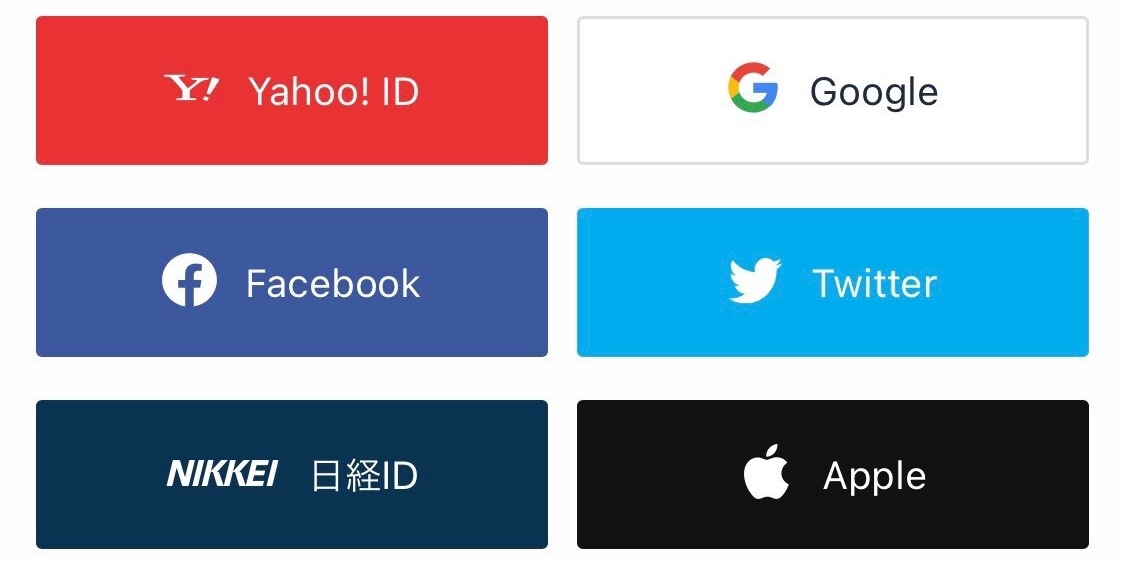
「Paravi」のログイン方法
- メールアドレス
- Yahoo! ID
- Googleアカウント
- Facebook ID
- Twitter ID
- 日経ID
- Apple ID
「Paravi」はログイン方法が多いので、登録したアカウントと違う方法でログインしようとすると失敗してしまいます。
対処法
- 登録したアカウントで再度ログイン
メールアドレス以外の外部サービスアカウントで登録した場合は、ログイン時に必ず各アカウントのボタンからログインしましょう。
ログインする際は、自分がどのアカウントで登録しているのかをしっかりと把握しておきしょう!
原因4:連携ができていない外部サービスアカウントでログインしようとしている
「Paravi」にログインできない場合、外部サービスアカウントの連携登録が済んでいないことも原因として考えられます。
登録したParaviアカウントに連携していない外部サービスアカウントでログインすると、下記のようなエラーコードが表示されてログインできなくなってしまいます。
エラーコードの一例
- L-25000:「Twitter連携されていないアカウントです」
- L-41100:「Apple ID連携されていないアカウントです」
対処法
- 未登録の外部サービスアカウントとParaviアカウントを連携する
外部サービスアカウントは下記の手順で連携できます。
外部サービスアカウントの連携手順
- 1.「Paravi」の公式サイトにアクセスしてログイン
- 2.「≡」をタップ(クリック)
- 3.「プロフィールの編集」をタップ(クリック)
- 4.「アカウント連携」の中から連携したいサービスをタップ(クリック)
- 5. 各サービスのログインページに飛ぶので、連携したいアカウントを選択すれば完了
Paraviアカウントとは別に外部サービスアカウントを使ってログインしたい場合は、必ず事前に連携登録を行っておきましょう!
原因5:複数の端末でログインしようとしている
「Paravi」は同時視聴機能に対応しておらず、同時刻に複数端末でログインすることはできません。
2台目以降の端末で「Paravi」にログインしようとすると、下記のエラーコードが表示されます。
エラーコード
- 【同時に視聴できる端末数が上限に達しています」(エラーコード:2050)】
対処法
- 同時に2台以上の端末でログインしていないかを確認する
→ ログインしている場合は他の端末をログアウトさせてから再度ログイン
原因6:通信環境や利用端末のトラブル
「Paravi」にログインできないときは、下記のような通信環境や利用端末のトラブルも原因のひとつとして考えられます。
主なトラブルの原因
- Wi-Fi機器の不具合
- 利用端末の速度制限
- 利用制限のある回線(公共のWi-Fiスポットなど)の使用
・暗号化通信に未対応
・大容量のデータ通信を制限
・ストリーミングに未対応 - 地下鉄やトンネルなどのオフライン環境での接続
- 人混みでの接続
通信環境が不安定になると、スムーズにログインできなくなることがあります。
そんなときは下記の方法で、通信環境や利用端末のトラブルの改善を試みてみましょう。
対処法
- 利用端末やアプリの再起動
- 別の端末でログイン
- Wi-Fi機器の再起動、LANケーブルの接続状況の確認
- 速度制限が解除されるのを待つ
- 電波がしっかりと立つオンライン環境で再接続
- ひと気の少ない場所で再度ログイン
- しばらく時間を置いてから試してみる
通信環境や利用端末のトラブルが原因でログインできないケースは意外と多いので、ぜひ対処法を試してみてください。
原因7:OSやブラウザのバージョンが古い
利用端末のOSやブラウザのバージョンが古いことも「Paravi」にログインできない原因になり得ます。
「Paravi」は下記のOS、ブラウザを推奨しています。
「Paravi」の推奨環境
- Web OS
→ Windows:Windows8.1以降
→ iOS:MacOS X 10.10以降 - Webブラウザ
→ 最新バージョンのGoogle Chrome、Safari、Firefox、Microsoft Edge - アプリ
→ iOS:12.0以上のデバイス
→ Android:5.0以上のデバイス
ログインしようとしている端末が上記の推奨環境を満たしていない場合は、最新のバージョンへアップデートしてからログインしましょう!
原因8:キャッシュが溜まっている
「Paravi」にログインできない原因として「キャッシュ」の蓄積も挙げられます。
キャッシュとは、一度アクセスしたWebサイトや起動したアプリなどのデータを一時的に保存しておくことで、次に閲覧する際の表示・動作スピードをアップできる便利な機能です。
ただ便利な反面、保存データが溜まりすぎると動作が重くなってしまうという難点があります。
そんなときは一度キャッシュをクリアしてみましょう。
PCとスマートフォン(iOS・Android)のキャッシュ削除方法を解説するので、ぜひ参考にしてみてください。
PCのキャッシュ削除方法(Google Chrome)
まずはPCのキャッシュ削除方法です。
キャッシュをクリアする方法はブラウザによって異なります。
今回は「Google Chrome」でのキャッシュ削除方法を解説します。
PCのキャッシュ削除方法
- 1.「Google Chrome」を開く
- 2. ページの右上にある「︙」をクリックして「設定」を選択
- 3.「プライバシーとセキュリティ」をクリック
- 4.「閲覧履歴データの削除」をクリック
- 5. 期間を「全期間」に設定
- 6.「キャッシュされた画像とファイル」のみにチェック
- 7.「データ削除」ボタンをクリックすれば完了
スマートフォンのキャッシュ削除方法
次はスマートフォン(iOS・Android)のキャッシュ削除方法です。
iOSは「Safari」、Androidは「Google Chrome」でのキャッシュ削除方法を解説します。
iOS端末のキャッシュ削除方法
- 1. ホーム画面から「設定」を開く
- 2.「Safari」をタップ
- 3.「履歴とWebサイトデータを消去」をタップ
- 4.「履歴とデータを消去」をタップすれば完了
Android端末のキャッシュ削除方法
- 1.「Google Chrome」を起動
- 2. ページの右上にある「︙」をクリックして「設定」を選択
- 3.「プライバシーとセキュリティ」をタップ
- 4.「閲覧履歴データの削除」をタップ
- 5. 期間を「全期間」に設定
- 6.「キャッシュされた画像とファイル」のみにチェック
- 7.「データ削除」ボタンをクリックすれば完了
キャッシュが溜まっていてログインできない場合は、ぜひ参考にしてみてください。
原因9:メンテナンスやサーバーの不具合
「Paravi」側のメンテナンスやサーバーの不具合が原因で、ログインできなくなってしまうケースもあります。
ネットサービスを日々良好な状態に保つためには、定期的なメンテナンスは欠かせません。
またシステムトラブルやサーバーの不具合などが発生し、緊急メンテナンスが行われることもあります。
そういった「Paravi」側でメンテナンスやサーバーの不具合があると、一時的にログインできなくなることがあります。
ただこの場合はこちら側に落ち度はなく、すべて「Paravi」側の問題なのでトラブルが解消されるのを気長に待ちましょう。
対処法
- 「Paravi」の公式サイトのニュースページや公式Twitterでメンテナンス情報を確認する
→ 「Paravi」の公式サイトのニュースページ
→ 「Paravi」の公式Twitter - メンテナンスの終了後、不具合の解消後に再度ログインする
「Paravi」にログインできないときは公式サイトのニュースページや公式Twitterをチェックして、メンテナンスが行われていないかを確認してみましょう!
原因10:海外からログインしようとしている
「Paravi」は日本国内限定のサービスのため、海外からはログインできません
対処法
- 帰国後に国内からログインする
10の対処法を試しても解決できない場合は「Paraviカスタマーセンター」に問い合わせよう!
「Paravi」にログインできないときに確認したい10の原因と対処法を解説しました。
ログインできない10の原因
- 「Paravi」の会員登録が完了していない
- メールアドレス・パスワードの入力ミス
- ログイン方法(登録アカウント)を間違えている
- 連携ができていない外部サービスアカウントでログインしようとしている
- 複数の端末でログインしようとしている
- 通信環境や利用端末のトラブル
- OSやブラウザのバージョンが古い
- キャッシュが溜まっている
- メンテナンスやサーバーの不具合
- 海外からログインしようとしている
10の原因と対処法をすべて試してもログインできないときは、「Paraviカスタマーセンター」に問い合わせてみましょう。
Paraviカスタマーセンター
- 【メール】
メールによるお問い合わせページ - 【電話】
[固定電話]:0120-356-268(フリーダイヤル)
[携帯電話]:050-3538-3697(有料ダイヤル)
営業時間:10:00~19:00
年中無休(1月1日を除く)
どうやってもログインできない場合は、気軽に「Paraviカスタマーセンター」を頼ってみましょう!
「Paravi(パラビ)」のログインに関するよくある質問
「Paravi」のログインに関する、3つのよくある質問にお答えします。
- Q. ダウンロードしたコンテンツは、ログインしなくても再生できる?
- Q.「Paravi(パラビ)」は同時に何台までログインできる?
- Q. 解約後に同じアカウントでログインできる?
上記についてお悩みの方は、ぜひ参考にしてみてください。
Q. ダウンロードしたコンテンツは、ログインしなくても再生できる?
A. 再生できません。
「Paravi」でダウンロードしたコンテンツを視聴するためにはログインが必要です。
必ずログインしてから再生しましょう。
Q.「Paravi(パラビ)」は同時に何台までログインできる?
A. 残念ながら「Paravi」は同時視聴機能に対応していません。
ただし「Paravi」は他社の動画配信サービスに比べて、プロフィール登録やデバイス登録機能が充実しています。
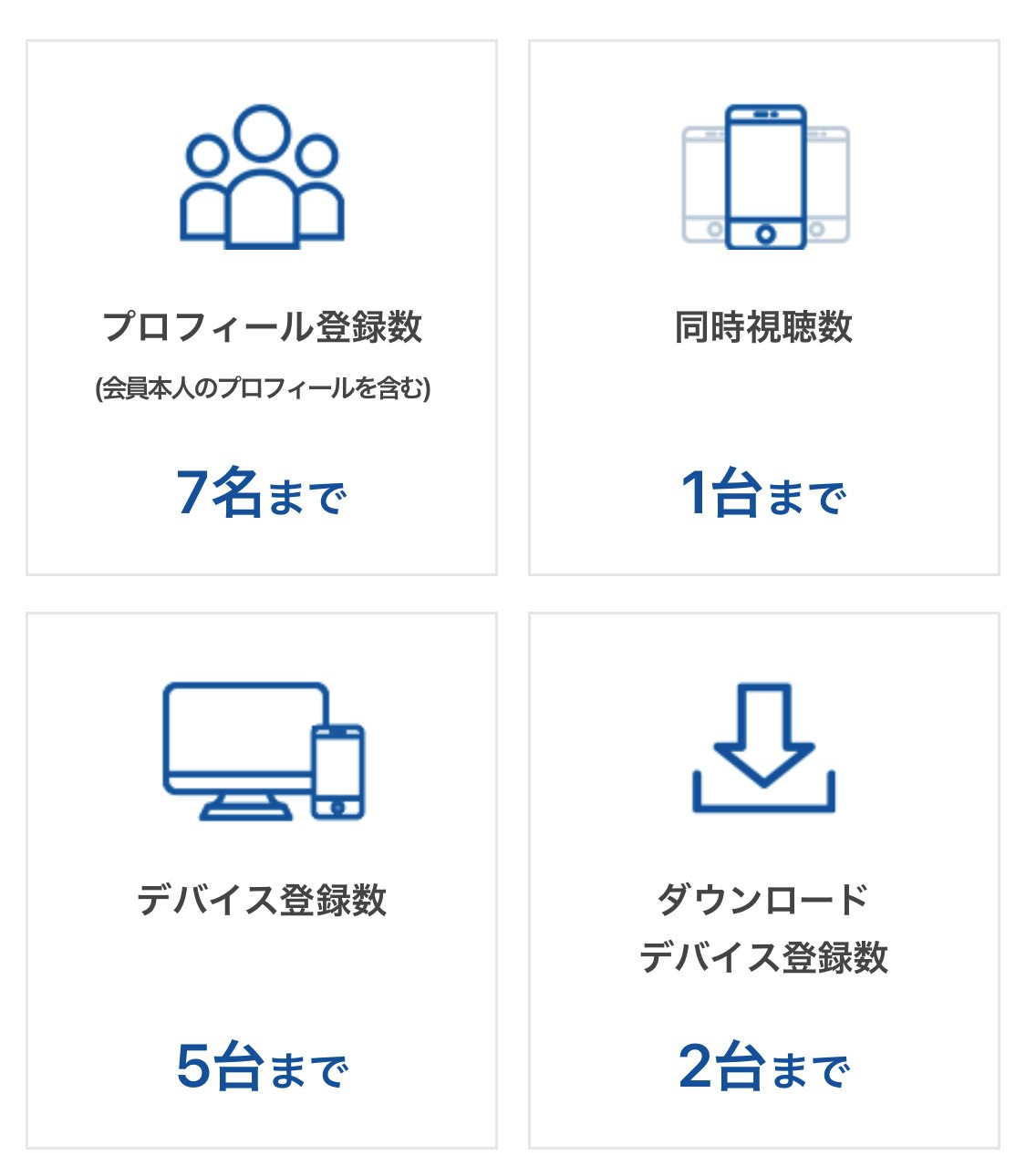
1つのアカウントで利用できる機能
- プロフィール登録数:メインアカウントを含めて7台まで
(※家族とのアカウント共有時のみ利用可能) - デバイス登録数:5台まで
- ダウンロードデバイス登録数:2台まで
同時視聴機能こそ対応していないものの、ダウンロード機能を活用すれば最大3台まで疑似的な同時視聴が可能です。
- 最大3台の疑似的な同時視聴
→ 1端末:ストリーミング再生
→ 2端末:ダウンロード再生
ダウンロード機能を上手く活用して、複数の端末で「Paravi」を存分に楽しみましょう!
Q. 解約後に同じアカウントでログインできる?
A. 解約手続きを行っただけなら、1年以内であれば同じアカウントでのログインが可能です。
「Paravi」には「解約」と「退会」の2種類があり、それぞれ意味合いが異なります。
「Paravi」の解約と退会の違い
- 解約:「Paraviベーシックプラン」の会員解除
→ 解約完了後から1年間はアカウントが残る - 退会:「Paravi」アカウントの完全削除
→ 解約完了後から1年間以上経過後にアカウントが自動で削除(退会)
(※自主的に退会を行う方法は「Paraviカスタマーセンター」への問い合わせのみ)
「Paravi」は解約を行っても、手続き完了から1年間はアカウントが消えることはありません。
解約から1年間以上が経過すると、アカウントが自動的に削除される仕組みとなっています。
そのため解約手続きを行っただけであれば、解約後も同じアカウントでのログインが可能です。(解約から1年以内)
ただし下記の点には注意が必要です。
注意点
- 自主的にアカウントの完全削除(退会)を行った場合は、同じアカウントでのログインは不可
- 2回目以降の登録時は、2週間の無料トライアルは対象外
「Paravi」の解約に関しては下記の記事で詳しく解説しています。
気になった方はぜひあわせてご覧ください。
本記事では「Paravi(パラビ)」の解約方法や退会との違い、解約する際の注意点、ベ...
「Paravi(パラビ)」ユーザーにおすすめのサービス
最後に「Paravi」ユーザーにおすすめの動画配信サービスを4つご紹介します。
おすすめのサービス
- 「U-NEXT」
- 「Amazonプライムビデオ」
- 「FODプレミアム」
- 「Netflix」
どれも「Paravi」に勝るとも劣らない優良なサービスです。
気になったサービスがあれば、ぜひこの機会にチェックしてみてください!
業界トップクラスの見放題作品数が魅力の「U-NEXT」
U-NEXT
- 業界No.1の22万本以上の動画コンテンツが見放題
- 150誌以上の雑誌が読み放題
- 70万作品以上の電子書籍(マンガ・ラノベ・実用書など)が楽しめる
- 新規会員登録時には2つの特典が利用可能
1)31日間無料トライアル
2)600円分のポイント付与 - ダウンロード機能でオフラインでも視聴可能
| 「U-NEXT」 | |
|---|---|
| 運営会社 | 株式会社U-NEXT |
| 月額料金 | 月額2,189円(税込) 毎月1,200円分のポイント付与 |
| 無料期間 | 31日間 600円分のポイント付与 |
| 作品数 | 【動画】 ・見放題作品数:22万本以上 【雑誌】 ・読み放題冊数:150誌以上 【電子書籍(マンガ・ラノベ・小説など)】 ・総作品数:70万作品以上 |
| ダウンロード機能 | あり |
| 対応画質 | ・4K(超高画質)※対象作品のみ ・フルHD(最高画質) ・HD(高画質) |
| 対応デバイス | ・テレビ ・スマートフォン ・タブレット ・PC ・ゲーム機(PS5・PS4) |
「U-NEXT」は株式会社U-NEXTが運営する人気の動画配信サービスです。
業界No.1の22万本以上の動画が見放題で、映画・ドラマ・アニメをはじめ、幅広いジャンルの作品を視聴できます。
また「U-NEXT」は動画コンテンツだけでなく、雑誌読み放題や電子書籍を楽しめる点も大きな魅力です。
- 雑誌:150誌以上が読み放題
- 電子書籍:70万作品以上
→ マンガ・ラノベ・小説・実用書など
電子書籍の多くは基本的には有料作品となっていますが、毎月付与される1,200ポイントを使えば無料で楽しめます。
さらに新規会員登録時には「31日間の無料トライアル・600円分のポイント付与」の2つの特典が利用可能です。
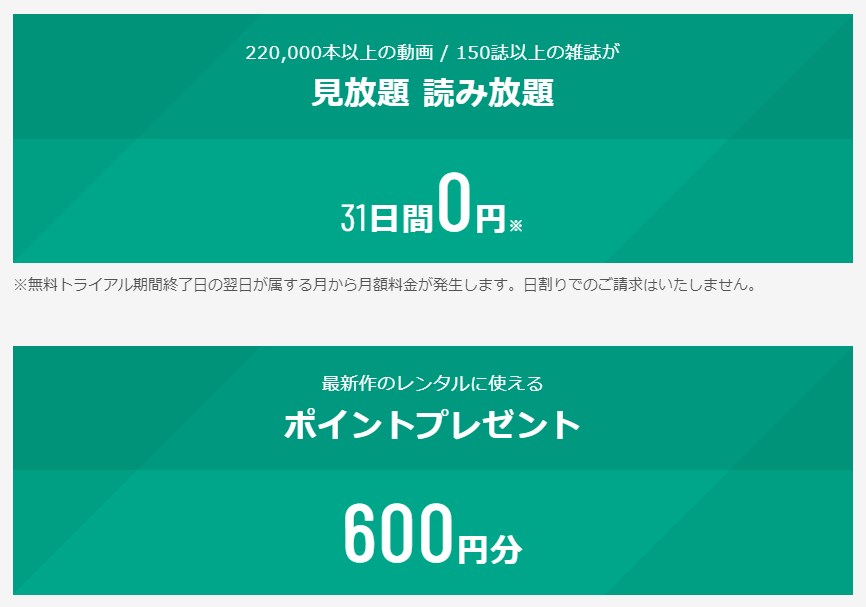
新規会員登録をするだけで、新作映画や人気マンガなどの有料作品を無料で楽しめます。
まずは気軽に無料トライアルを利用して、サービスの良し悪しを確かめてみてはいかがでしょうか。
業界トップクラスの見放題作品数の映画・ドラマ・アニメを満喫するなら「U-NEXT」がイチオシです。
オリジナル作品・コスパの良さを重視するなら「Amazonプライムビデオ」
Amazonプライムビデオ
- 月額500円(税込)で映画・ドラマ・アニメが見放題
- オリジナルコンテンツが豊富
- Amazonプライム会員特典が使い放題
- 新規会員登録時には30日間無料トライアルが利用可能
- ダウンロード機能でオフラインでも視聴可能
| 「Amazonプライムビデオ」 | |
|---|---|
| 運営会社 | Amazon.com, Inc. |
| 月額料金 | 【Amazon Prime(通常プラン)】 ・月間プラン:月額500円(税込) ・年間プラン:年4,900円(税込) 【Prime Student(学割プラン)】 ・月間プラン:月額250円(税込) ・年間プラン:年2,450円(税込) |
| 無料期間 | 30日間 |
| 作品数 | 非公開 |
| ダウンロード機能 | あり |
| 対応画質 | ・4K(超高画質)※対象作品のみ ・フルHD(最高画質) ・HD(高画質) ・SD(標準画質) |
| 対応デバイス | ・テレビ ・スマートフォン ・タブレット ・PC ・ゲーム機(PS5・PS4) |
「Amazonプライムビデオ」は、ネットショッピングでお馴染みのAmazon.com, Inc.が提供している人気の動画配信サービスです。
ここでしか見られないオリジナルコンテンツの充実度と、月額たったの500円(税込)で利用できるコスパの良さに定評があります。
『ドキュメンタル』や『バチェラー』などのオリジナルコンテンツは、今や「Amazonプライムビデオ」を飛び越えた人気作品となっているのでご存知の方も多いのではないでしょうか。
人気のオリジナル作品
- 『HITOSHI MATSUMOTO Presents ドキュメンタル』
- 『バチェラー・ジャパン』
- 『バチェロレッテ・ジャパン』
- 『東京女子図鑑』
- 『誰かが、見ている』
- 『はぴまり~Happy Marriage!?~』
- 『マーベラス・ミセス・メイゼル』
また「Amazonプライムビデオ」に登録すると、さまざまなプライム特典も使い放題となります。

プライム特典の一例
- 無料の配送特典(お急ぎ便・お届け日時指定便)
- 特別取扱商品の取扱手数料が無料
- プライム限定価格で購入可能
- 「プライムビデオ」
→ 動画コンテンツが見放題 - 「Prime Music」
→ 200万曲以上の音楽が聴き放題 - 「Amazon Music Unlimited」
→ 通常より安い料金で利用可能 - 「Prime Reading」
→ 対象のKindle本(雑誌、マンガ、Kindle Singlesを含む)が読み放題 - 「Prime Gaming」
→ 毎月Twitch.tvで無料ゲームやゲーム内コンテンツ、1件の無料チャンネル登録を取得可能 - 「Amazon photos」
→ 容量無制限で利用可能 - 「Amazon フレッシュ」
→ 生鮮食品や日用品のまとめてお届けサービスが利用可能 - 「プライム・ワードローブ」
→ 購入前に商品の試着ができるサービスが利用可能 - プライム会員限定先行タイムセール
→ タイムセールの商品を通常より30分早く注文可能 - ベビー用おむつとおしりふきの15%OFF割引
- 家族と一緒に使い放題
→ 会員ご本人のほかに、同居のご家族を2人まで家族会員として登録可能
月額たったの500円という破格の料金で、これらのプライム特典がすべて使い放題になる点も「Amazonプライムビデオ」の大きな魅力です。
新規会員登録時には30日間の無料トライアルが利用できるので、まずは気軽に登録してみてはいかがでしょうか。
オリジナル作品・コスパの良さを重視するなら「Amazonプライムビデオ」がおすすめです。
フジテレビ系番組・雑誌読み放題を楽しむなら「FODプレミアム」
FODプレミアム
- 5万本以上の動画コンテンツが見放題
- フジテレビ系列の人気ドラマやバラエティ番組が見放題
- 150誌以上の雑誌が読み放題
- 電子書籍(マンガ・小説・写真集など)が楽しめる
- 新規会員登録時には2つの特典が利用可能
1)2週間無料トライアル
2)900円分のポイント付与
| 「FODプレミアム」 | |
|---|---|
| 運営会社 | 株式会社フジテレビジョン |
| 月額料金 | 月額976円(税込) 1,300円分のポイント付与 → 月初:100ポイント → 8のつく日(8日・18日・28日):各400ポイント |
| 無料期間 | 2週間 900ポイント付与 → 登録時:100ポイント → 8のつく日が2回:各400ポイント |
| 作品数 | 【動画】 ・見放題作品数:5万本以上 【雑誌】 ・読み放題冊数:150誌以上 【電子書籍(マンガ・ラノベ・小説など)】 ・総作品数:非公開 |
| ダウンロード機能 | なし |
| 対応画質 | ・HD(高画質) ・SD(標準画質) |
| 対応デバイス | ・テレビ ・スマートフォン ・タブレット ・PC |
「FODプレミアム」はフジテレビ系列の番組をメインに、5万本以上の作品を見放題で楽しめる動画配信サービスです。
現在フジテレビで放送中の人気ドラマやバラエティはもちろん、過去の名作も見放題で視聴できます。
また「FODプレミアム」は動画コンテンツだけでなく、雑誌読み放題や電子書籍を楽しめる点も魅力のひとつです。
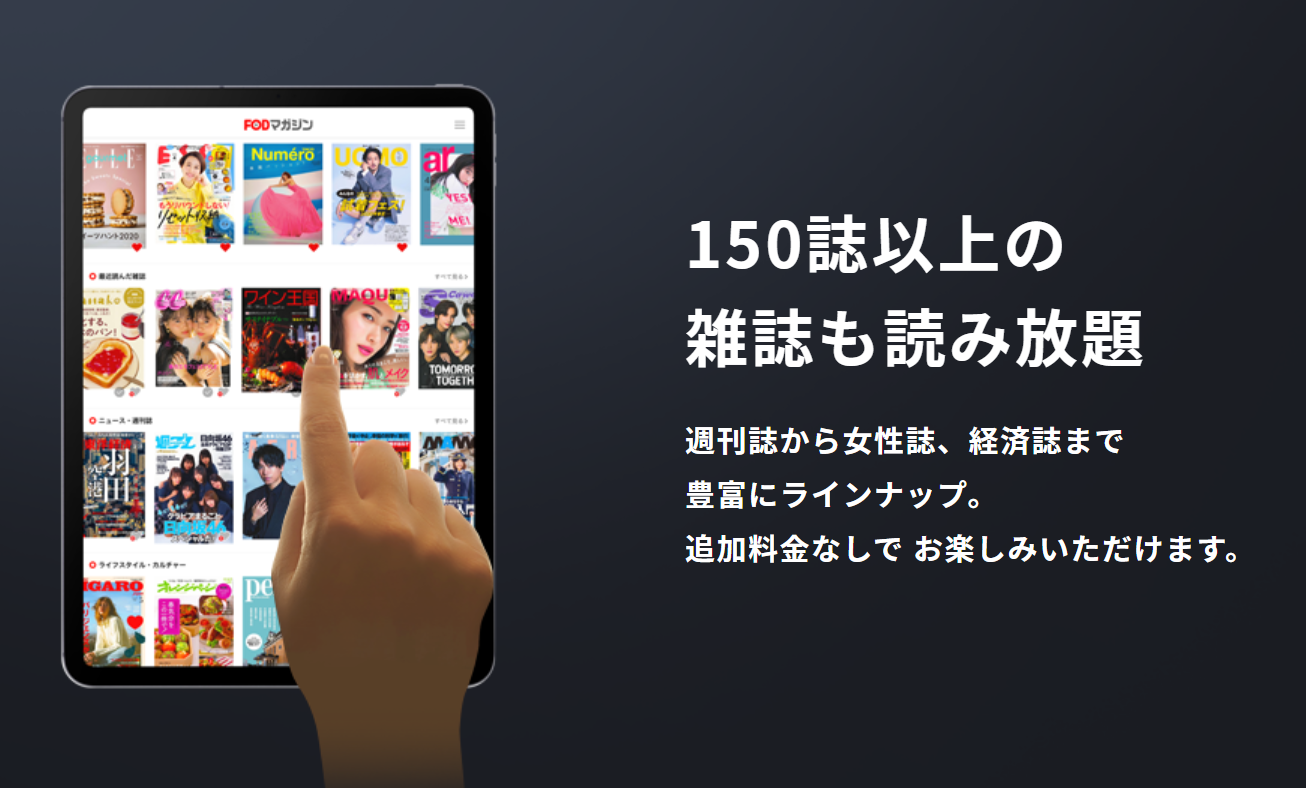
さらに新規会員登録時には「2週間の無料トライアル・900円分のポイント付与」の2つの特典が利用できます。

ポイントは登録時に100ポイント、8のつく日に400ポイントずつもらえるので、2週間の無料トライアル期間中に計900ポイントがもらえます。
ポイントを上手く活用すれば、新作映画や人気マンガなどの有料作品を無料で利用可能です。
まずは気軽に無料トライアルを利用して、サービスの良し悪しを確かめてみてはいかがでしょうか。
フジテレビ系番組・雑誌読み放題を楽しむなら「FODプレミアム」がおすすめです。
オリジナル作品・海外コンテンツを視聴するなら「Netflix」
Netflix
- 目的に応じて自由に選べる3つの料金プラン
1)ベーシックプラン:月額990円(税込)
2)スタンダードプラン:月額1,490円(税込)
3)プレミアムプラン:月額1,980円(税込) - オリジナルコンテンツが豊富
- 海外作品のラインナップが豊富
- 幅広いデバイスに対応
- ダウンロード機能でオフラインでも視聴可能
| 「Netflix」 | |
|---|---|
| 運営会社 | Netflix, Inc. |
| 月額料金 | 「ベーシック」:990円 「スタンダード」:1,490円 「プレミアム」:1,890円 |
| 無料期間 | なし |
| 作品数 | 非公開 |
| ダウンロード機能 | あり |
| 対応画質 | 「ベーシック」:SD(標準画質) 「スタンダード」:HD(高画質) 「プレミアム」:HD(高画質)・UHD 4K(超高画質)※対象作品のみ |
| 対応デバイス | ・テレビ ・スマートフォン ・タブレット ・PC ・ゲーム機(PS5・PS4・PS3・Xbox) |
「Netflix」は世界190か国以上で利用されている人気の動画配信サービスです。
有料会員数は2022年3月時点で2億2,200万人を突破しており、いかに世界中で支持されているサービスなのかがわかりますね。
サービスの最大の特徴は、オリジナルコンテンツの充実度です。
「Netflix」はオリジナル作品の制作にかなり力を入れており、大作映画にも引けを取らないほどの多額の制作費を投入しています。
そのため「本当に見放題で楽しめていいのか?」と思わず心配になってしまうほど、どの作品もハイクオリティな内容に仕上がっています。
最近では、韓国発のヒューマンドラマ『イカゲーム』が世界中で爆発的人気となりました。
人気のオリジナル作品
- 『愛の不時着』
- 『イカゲーム』
- 『全裸監督』
- 『ストレンジャー・シングス 未知の世界』
- 『今際の国のアリス』
- 『梨泰院クラス』
- 『ペーパー・ハウス』
また「Netflix」はアメリカの企業なので、他社の動画配信サービスに比べて海外映画や海外ドラマも充実しています。
オリジナル作品・海外コンテンツを視聴するなら「Netflix」がおすすめです。
ただし「Netflix」には他社のサービスのような無料トライアル期間がないため、登録するとすぐに有料会員がスタートしてしまいます。
「Netflix」を利用する際はじっくりと考えてから登録しましょう。
「Paravi(パラビ)」のログイン方法・ログインできない10の原因と対処法まとめ
本記事では「Paravi」のログイン方法、ログインできない10のの原因と対処法について詳しく解説しました。
最後に今回の内容をもう一度お伝えします。
まとめ
- 「Paravi」にログインすることではじめて、配信中の動画コンテンツが楽しめるようになる
- 「Paravi」のログイン方法(ブラウザ版から)
1.「Paravi」の公式サイトにアクセス
2.「ログイン」を選択
3.「メールアドレス」と「パスワード」を入力して「ログイン」を選択すれば完了
(※外部サービスアカウントでログインする場合は、各アカウントでログインしましょう) - 「Paravi」にログインできない10の原因と対処法
原因1:「Paravi」の会員登録が完了していない
対処法:「Paravi」に登録できているかを確認
→ 登録できていない場合は再度、会員登録を行う
原因2:メールアドレス・パスワードの入力ミス
対処法:メールアドレス・パスワードを落ち着いて入力し直す
→ 忘れた場合は専用のページから再設定を行う
原因3:ログイン方法(登録アカウント)を間違えている
対処法:登録したアカウントで再度ログインし直す
原因4:複数の端末でログインしようとしている
対処法:同時に2台以上の端末でログインしていないかを確認する
原因5:通信環境や利用端末のトラブル
対処法:通信環境や利用端末のトラブルを解消する
原因6:OSやブラウザのバージョンが古い
対処法:OSやブラウザを最新のものにアップデートする
原因7:キャッシュが溜まっている
対処法:キャッシュを削除する
原因8:メンテナンスやサーバーの不具合
対処法:「Paravi」の公式サイトのニュースページや公式Twitterでメンテナンス情報を確認して、終了後・解消後にログインする
原因9:海外からログインしようとしている
対処法:帰国後に国内からログインする
10の対処法を試しても解決できない場合は「Paraviカスタマーセンター」に問い合わせよう - 「Paravi」とあわせて検討したいおすすめの動画配信サービス
・「U-NEXT」
・「Amazonプライムビデオ」
・「FODプレミアム」
・「Netflix」
本記事で解説したログイン方法やログインできないときの対処法を参考に、ぜひ「Paravi」で動画コンテンツを存分に楽しんでみてください。
最新の配信状況は各種配信サイトにてご確認ください。
キャッシュ更新日: 2025/12/10 13:12:18









































